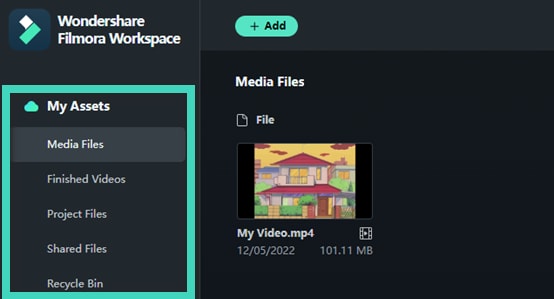Filmora Workspace в Filmora для Mac
Это руководство научит вас, как совместно создавать видео с друзьями, клиентами или коллегами в рабочем пространстве Filmora.
Рабочее пространство Filmora - это онлайн-платформа, которая позволяет получать комментарии от других людей после отправки им ссылки с некоторыми разрешениями. Кроме того, вы можете оставлять комментарии к чужим видео.
Содержание
Сценарий использования
Как видеодизайнер, вы можете иногда чувствовать себя в замешательстве относительно того, как улучшить некоторые части вашего видео. Теперь появилось решение - рабочее пространство Filmora предлагает вам платформу для совместного творчества. Здесь вы можете поделиться ссылкой, созданной автоматически, с некоторыми людьми, приглашая их дать обратную связь и соответствующим образом изменить клип.
Запуск рабочей области на Mac
В приведенном ниже материале рассказывается о том, как запустить рабочую область Filmora в macOS.
Шаг 1: Войдите в систему или создайте свою учетную запись
После запуска приложения необходимо сначала войти в систему, если вы хотите использовать эту функцию в первый раз. Если у вас нет учетной записи, используйте свой адрес электронной почты для ее создания.
Шаг 2: Активируйте рабочее пространство Filmora
В правом верхнем углу интерфейса найдите значок Transfer Center, как показано на изображении ниже, и нажмите на него. Затем, как будет предложено, вы можете найти Filmora.io здесь. Нажмите Идите и испытайте это, чтобы попробовать.

Интерфейс рабочего пространства
Далее рассказывается о функциях, которые можно увидеть в интерфейсе рабочего пространства.
Медиафайлы
Media Files - это место, где будут отображаться ваши видео. В этот раздел можно перетащить файл с компьютера.
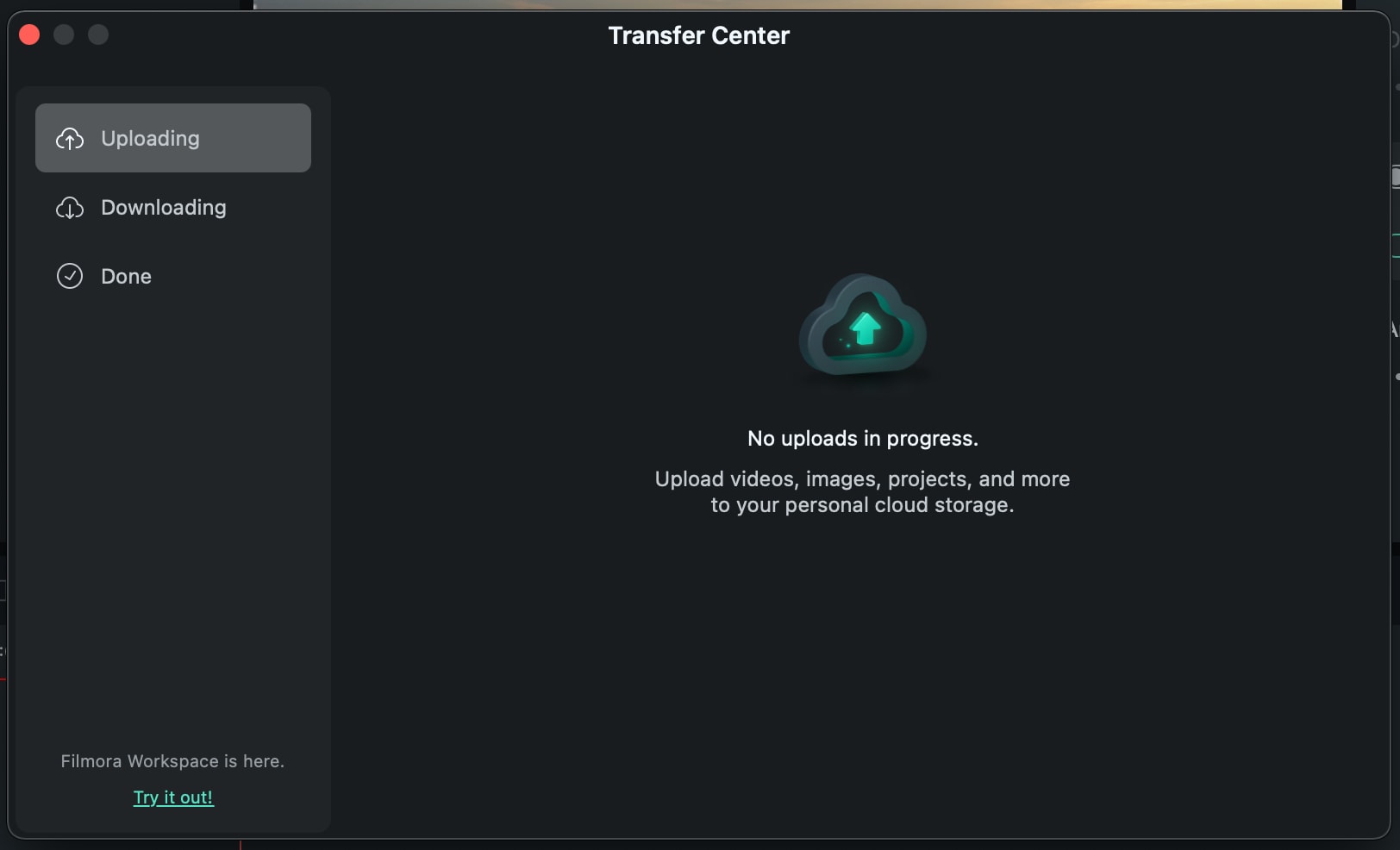
После этого щелкните правой кнопкой мыши нужное вам видео, после чего вы сможете Просмотреть, Поделиться, Переименовать, Скачать или посмотреть его Подробности.
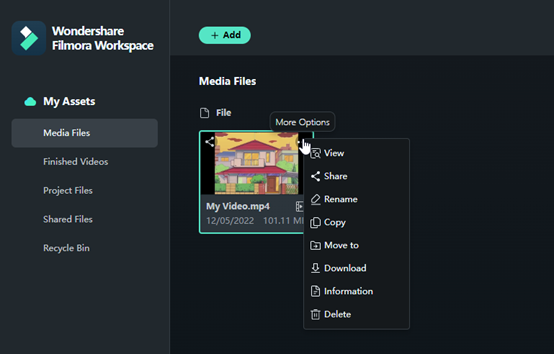
Примечания:
Затем вы можете поделиться им с друзьями или прокомментировать чужие клипы.
- Поделиться
Нажмите Поделиться, чтобы автоматически создать ссылку, которую можно отправить другим. Вы можете выбрать способ обмена: Без пароля и С паролем.
- Если вам нужен пароль, система выдаст вам надежный и не редактируемый Код доступа.
- Кроме того, вы можете установить срок действия ссылки: 1 день, 7 дней, 30 дней или Никогда.
- Кроме того, вы можете настроить Разрешение видео, включая Скачать и Комментировать.
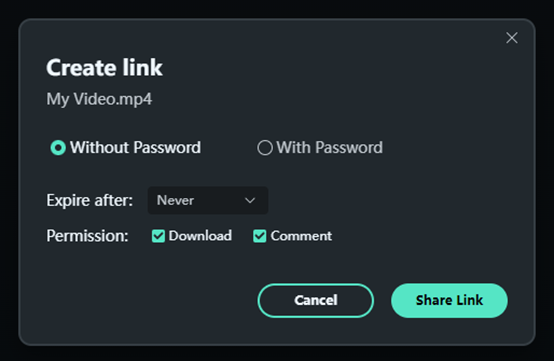
- Посмотреть
Эта функция позволяет комментировать видео. Комментарии могут быть сделаны на основе точного времени видео или Общее видео. Вы можете не только отправлять свои собственные мнения, но и просматривать отзывы своих друзей, которым вы отправили ссылку.
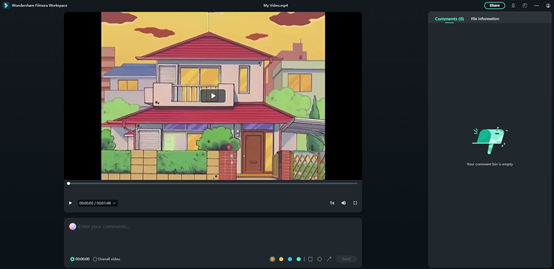
Готовые видеоматериалы
В этом разделе отображаются экспортированные видеоролики, загруженные в Filmora.
Файлы проекта
Здесь отображаются файлы проекта, которые вы загрузили в Filmora.
Общие файлы
Здесь будут отображаться все записи ваших общих видеороликов. При необходимости вы можете просмотреть эти видео, скопировать ссылку еще раз или изменить параметры ссылки.
Корзина для мусора
Если вы по неосторожности удалили видео, вы можете найти и восстановить его в Корзине.